- مؤلف Jason Gerald [email protected].
- Public 2024-01-31 09:31.
- آخر تعديل 2025-01-23 12:06.
يعلمك هذا المقال كيفية حذف ملفات الكمبيوتر باستخدام موجه الأوامر.
خطوة
جزء 1 من 2: تحضير الملفات التي تريد حذفها
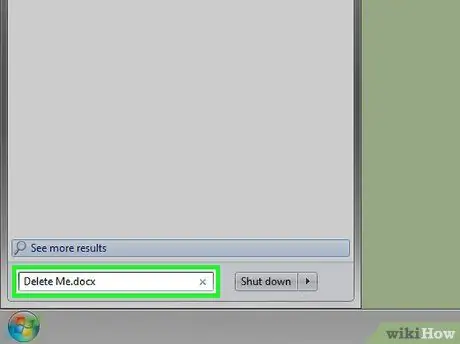
الخطوة 1. ابحث عن الملف الذي تريد حذفه
إذا كنت تعرف موقع الملف الذي تريد حذفه ، يمكنك العثور عليه من خلال فتح الدليل (المجلد) الذي يحتوي عليه. على سبيل المثال ، إذا حاولت حذف صورة أو ملف نصي ، فقد تجده في دليل "المستندات". هذا الدليل هو الدليل الافتراضي حيث يتم تخزين ملفات المستندات.
إذا كنت لا تعرف موقع الملف الذي تريد حذفه ، فاكتب اسم الملف في حقل البحث في قائمة "ابدأ". بعد أن يعثر حقل البحث على الملف ، انقر بزر الماوس الأيمن فوق الملف وحدد الخيار " افتح مكان ملف "لفتح الدليل الذي يحتوي على الملف.
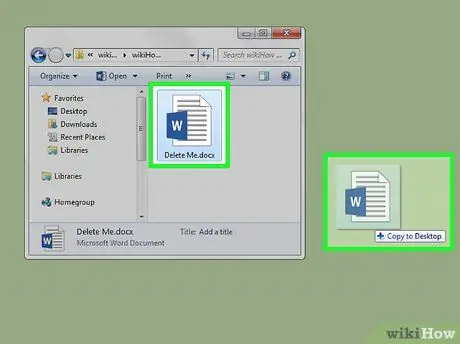
الخطوة 2. انقر واسحب الملفات إلى سطح المكتب
يجعل نقل الملفات إلى سطح المكتب عملية الحذف أسهل لأنك لست مضطرًا إلى تغيير موقع حذف الملف في موجه الأوامر.
إذا كان الملف الذي تريد حذفه موجودًا في دليل "System 32" حيث توجد ملفات نظام Windows ، فلن تحتاج إلى نقلها
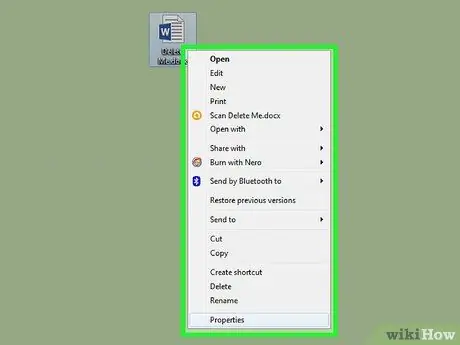
الخطوة 3. انقر بزر الماوس الأيمن فوق الملف
سيؤدي هذا إلى فتح قائمة منسدلة.
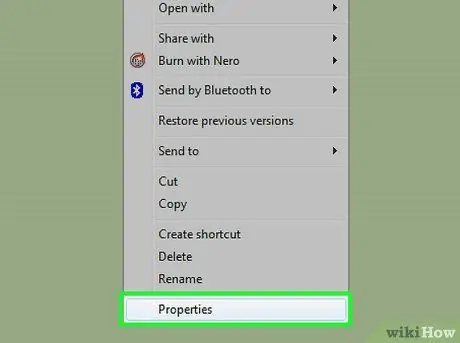
الخطوة 4. انقر فوق الخيار "خصائص"
توجد في نهاية القائمة المنسدلة.
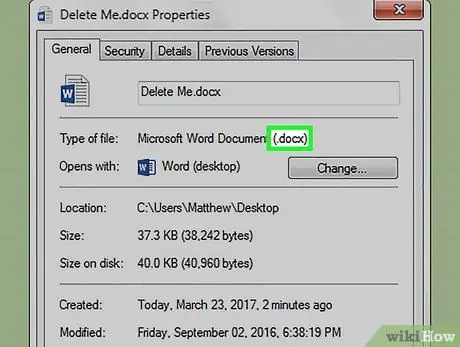
الخطوة 5. انظر إلى امتداد اسم الملف للملف
بعد فتح نافذة "الخصائص" ، ألق نظرة على ملحق اسم الملف (الأحرف التي تشير إلى نوع الملف ، مثل. exe ،.docx ،.txt ، وما إلى ذلك) للملف المدرج على يمين النص " نوع الملف: ". النص موجود في علامة التبويب "عام". يجب أن تعرف امتداد اسم الملف الخاص بالملف لتتمكن من حذفه باستخدام موجه الأوامر. فيما يلي بعض ملحقات اسم الملف التي يتم العثور عليها بشكل شائع:
- .txt - ملف نصي (ملف تم إنشاؤه باستخدام المفكرة).
- .docx - ملف Microsoft Word.
- -j.webp" />
- .mov ،.wmv ،.mp4 - ملفات الفيديو.
- .mp3 ،.wav - ملفات الصوت.
- .exe - ملف قابل للتنفيذ (ملف يستخدم لتشغيل التطبيقات أو تثبيت البرامج).
- .lnk - ملف الاختصار. لن يؤدي حذف الاختصار إلى حذف البرنامج المتصل بالاختصار.
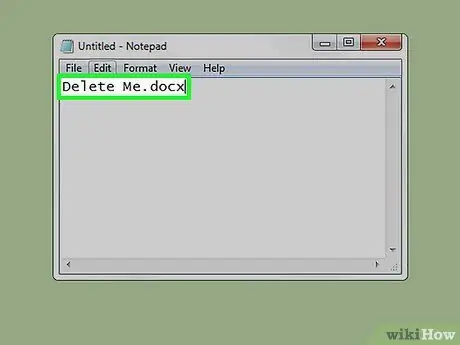
الخطوة 6. اكتب ملحق اسم الملف
بمجرد معرفة امتداد اسم الملف الخاص بالملف ، يمكنك فتحه واستخدام موجه الأوامر لحذفه.
جزء 2 من 2: حذف الملفات باستخدام موجه الأوامر
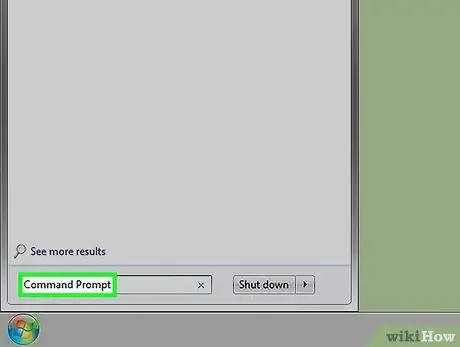
الخطوة 1. افتح موجه الأوامر
يجب ألا تستخدم موجه الأوامر في وضع "المسؤول" (أو "المسؤول") لحذف الملفات ، إلا إذا كنت تريد حذف الملفات الموجودة في دليل "النظام 32". يمكنك فتح موجه الأوامر باستخدام الطرق التالية وفقًا لإصدار Windows:
- اضغط مع الاستمرار على مفتاح Win ومفتاح X. بعد ذلك ، انقر فوق موجه الأمر الذي يظهر فوق زر البدء.
- انقر بزر الماوس الأيمن فوق الزر "ابدأ" في الزاوية اليسرى السفلية من الشاشة وانقر فوق موجه الأمر الموجودة في نافذة منبثقة (نافذة صغيرة تحتوي على معلومات معينة).
- اكتب "موجه الأوامر" في حقل البحث في قائمة "ابدأ" (في حالة استخدام Windows 8 ، حرك المؤشر إلى الزاوية العلوية اليمنى من النافذة وانقر فوق الرمز الذي يشبه العدسة المكبرة) ، وانقر فوق "موجه الأوامر" عندما تظهر.
- افتح البرنامج "تشغيل" في قائمة ابدأ. بعد ذلك ، اكتب "cmd" وانقر فوق الزر "موافق".
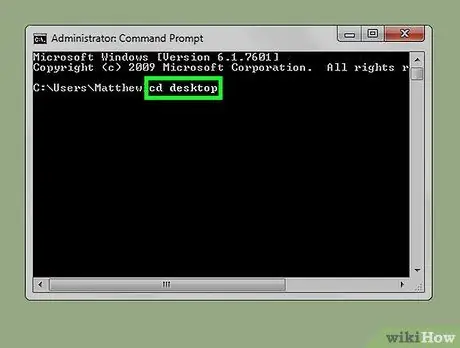
الخطوة 2. اكتب cd desktop واضغط على مفتاح Enter
سيؤدي هذا إلى تغيير الموقع الافتراضي (أو الدليل) في موجه الأوامر إلى موقع "سطح المكتب".
- هناك طرق أخرى لتغيير دليل موجه الأوامر إذا لزم الأمر.
- سيؤدي فتح موجه الأوامر في وضع "المسؤول" إلى تغيير دليل موجه الأوامر الافتراضي إلى دليل "System32". لذلك ، يجب ألا تفتح موجه الأوامر في وضع "المسؤول" ، إلا إذا كان الملف الذي تريد حذفه موجودًا في دليل "النظام 32".
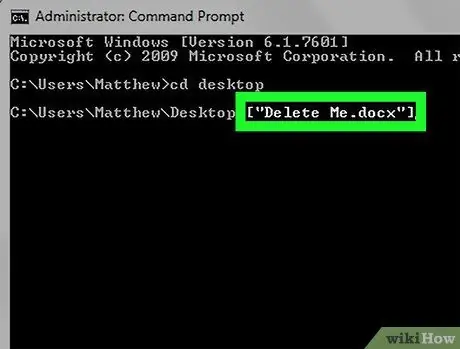
الخطوة 3. اكتب del [نوع الملف اسم الملف]
استبدل "filename.filetype" بالاسم و Filename Extension للملف.
- على سبيل المثال ، سيصبح ملف الصورة المسمى "house" هو home-p.webp" />
- إذا كان اسم الملف الذي تريد حذفه يحتوي على مسافات ، فضع علامات اقتباس في بداية اسم الملف ونهايته مثل "PantaiAncol.jpg" ، وليس Pantai_Ancol.jpg.
- لحذف جميع الملفات الموجودة على "سطح المكتب" التي لها نفس امتداد اسم الملف (مثل جميع ملفات النص أو الصور) ، اكتب *.filetype. يتم استبدال كلمة "نوع الملف" بملحق اسم الملف للملف الذي تريد حذفه ، مثل *.txt.
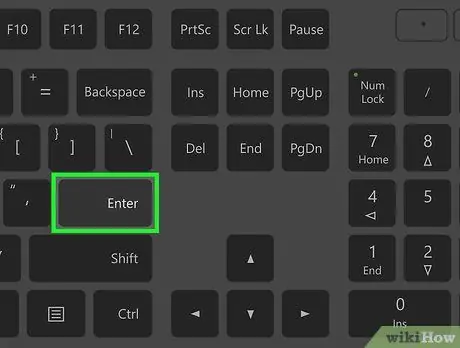
الخطوة 4. اضغط على مفتاح Enter
بعد الضغط على المفتاح ، سترى سطرًا فارغًا جديدًا يظهر في موجه الأوامر. يشير هذا إلى أن الملف قد تم حذفه.
يقوم الأمر (الأمر) "del" بحذف الملفات مباشرة من القرص الصلب ، وليس في سلة إعادة التدوير. لذلك ، لا يتعين عليك حذف أي ملفات أخرى من "سلة إعادة التدوير"
نصائح
نوصي باستخدام مستكشف Windows لحذف الملفات. استخدم موجه الأوامر لحذف الملف بالقوة
تحذير
- إذا قمت بحذف ملفات نظام Windows ، فقد يتعرض جهاز الكمبيوتر الخاص بك إلى تعطل في النظام ولن يبدأ.
- لن يتم تفريغ الملفات المحذوفة باستخدام موجه الأوامر في سلة إعادة التدوير.






